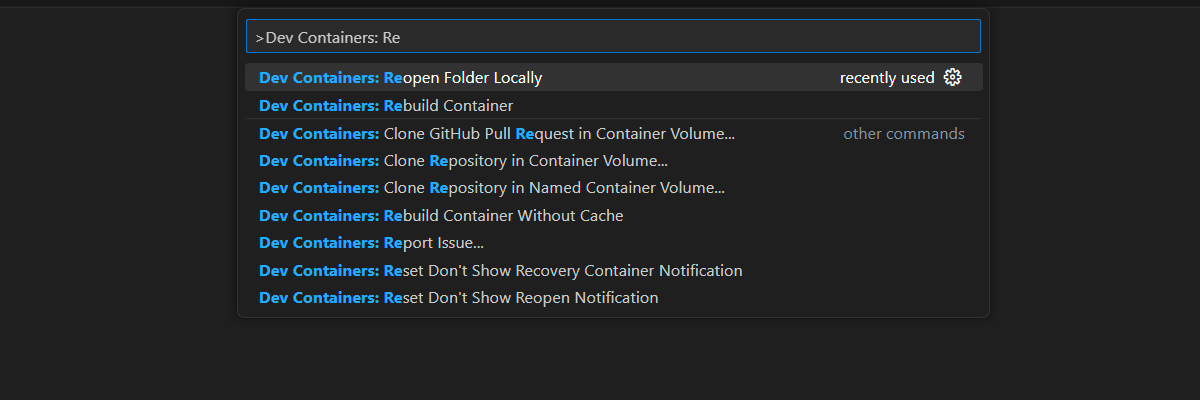Python のチャットドキュメントセキュリティを始める
独自のデータで 取得拡張生成 (RAG) パターンを使用して
承認済みユーザー: このユーザーは、チャット アプリのドキュメントに含まれる回答にアクセスできる必要があります。
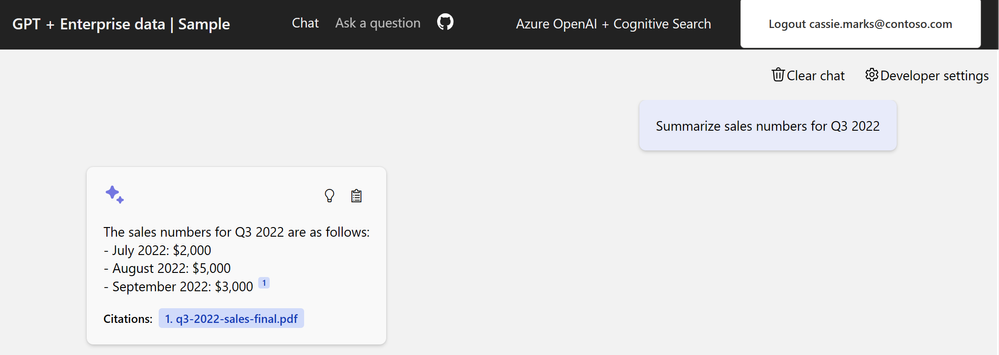
未承認のユーザー: このユーザーは、表示する権限を持たないセキュリティで保護されたドキュメントからの回答にアクセスすることはできません。
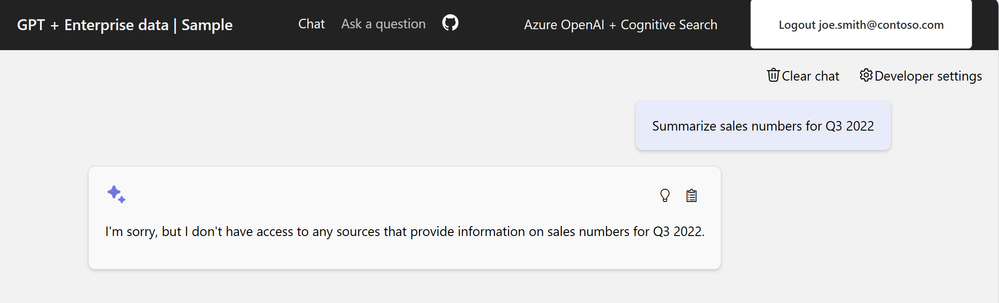
手記
この記事では、記事の例とガイダンスの基礎として 1 つ以上の
アーキテクチャの概要
ドキュメント セキュリティ機能がない場合、エンタープライズ チャット アプリには、Azure AI Search と Azure OpenAI を使用した単純なアーキテクチャがあります。 回答は、Azure OpenAI GPT モデルからの応答と組み合わせて、ドキュメントが格納されている Azure AI Search へのクエリから決定されます。 この単純なフローでは、ユーザー認証は使用されません。
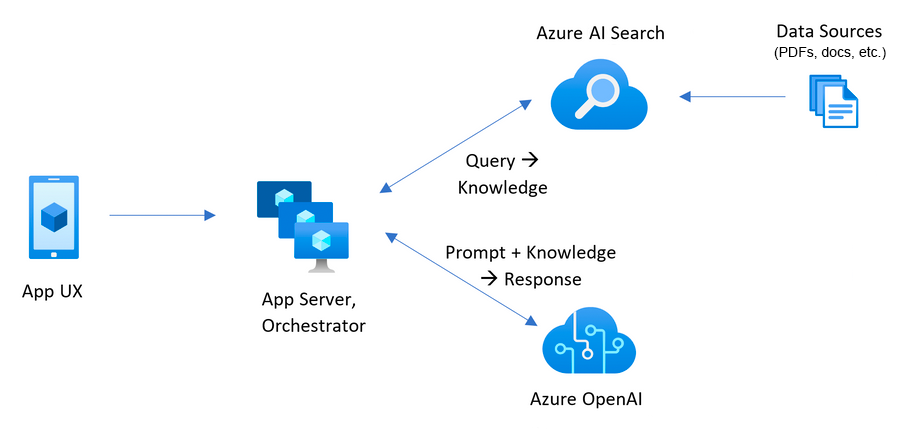
ドキュメントのセキュリティを追加するには、エンタープライズ チャット アプリを更新する必要があります。
- Microsoft Entra を使用してチャット アプリにクライアント認証を追加します。
- ユーザーとグループのアクセス権を検索インデックスに設定するサーバー側ロジックを追加します。
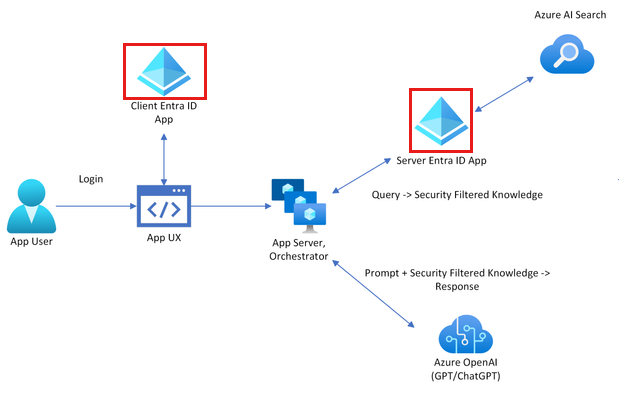
Azure AI Search では、ネイティブ ドキュメント レベルのアクセス許可
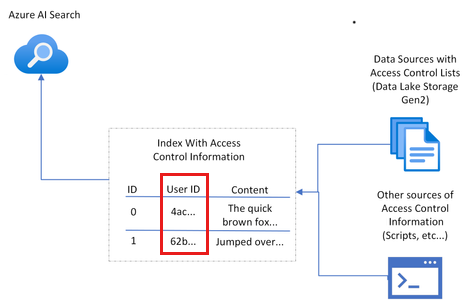
承認は Azure AI 検索にネイティブに含まれていないため、ユーザーまたはグループ情報を保持するフィールドを追加してから、一致しないドキュメントをフィルタリングする必要があります。 この手法を実装するには、次の操作を行う必要があります。
- ドキュメント アクセス権を持つユーザーまたはグループの詳細を格納する専用のドキュメント アクセス制御フィールドをインデックスに作成します。
- ドキュメントのアクセス制御フィールドに、関連するユーザーまたはグループの詳細を設定します。
- ユーザーまたはグループのアクセス許可に変更がある場合は常に、このアクセス制御フィールドを更新します。
インデックスの更新がインデクサーでスケジュールされている場合は、次のインデクサーの実行時に変更が反映されます。 インデクサーを使用しない場合は、手動でインデックスを再作成する必要があります。
この記事では、Azure AI Search でドキュメントをセキュリティで保護するプロセス 、 スクリプトの例を使用して行うことができます。これは、検索管理者が実行するスクリプトの例です。 スクリプトは、1 つのドキュメントを 1 つのユーザー ID に関連付けます。 これらの スクリプトを し、独自のセキュリティと運用の要件を適用してニーズに合わせてスケーリングできます。
セキュリティ構成を決定する
このソリューションには、このサンプルのドキュメント セキュリティに必要な機能を有効にするブール環境変数が用意されています。
| パラメーター | 目的 |
|---|---|
AZURE_USE_AUTHENTICATION |
trueに設定すると、チャット アプリへのユーザー サインインと Azure App Service 認証が有効になります。 開発者向け設定 |
AZURE_ENFORCE_ACCESS_CONTROL |
trueに設定すると、ドキュメント アクセスに対する認証が必要になります。 オブジェクト ID (OID) とグループ セキュリティの |
AZURE_ENABLE_GLOBAL_DOCUMENTS_ACCESS |
trueに設定すると、認証されたユーザーは、アクセス制御が必要な場合でも、アクセス制御が割り当てられていないドキュメントを検索できます。 このパラメーターは、AZURE_ENFORCE_ACCESS_CONTROL が有効になっている場合にのみ使用してください。 |
AZURE_ENABLE_UNAUTHENTICATED_ACCESS |
trueに設定すると、アクセス制御が適用されている場合でも、認証されていないユーザーがアプリを使用できるようになります。 このパラメーターは、AZURE_ENFORCE_ACCESS_CONTROL が有効になっている場合にのみ使用してください。 |
このサンプルでサポートされているセキュリティ プロファイルを理解するには、次のセクションを使用します。 この記事では、Enterprise プロファイルを構成します。
エンタープライズ: 必須アカウント + ドキュメント フィルター
サイトの各ユーザーがサインインする必要があります。 サイトには、すべてのユーザーに公開されているコンテンツが含まれています。 ドキュメント レベルのセキュリティ フィルターは、すべての要求に適用されます。
環境変数:
AZURE_USE_AUTHENTICATION=trueAZURE_ENABLE_GLOBAL_DOCUMENTS_ACCESS=trueAZURE_ENFORCE_ACCESS_CONTROL=true
混在使用: 省略可能なアカウント + ドキュメント フィルター
サイトの各ユーザーがサインインできます。 サイトには、すべてのユーザーに公開されているコンテンツが含まれています。 ドキュメント レベルのセキュリティ フィルターは、すべての要求に適用されます。
環境変数:
AZURE_USE_AUTHENTICATION=trueAZURE_ENABLE_GLOBAL_DOCUMENTS_ACCESS=trueAZURE_ENFORCE_ACCESS_CONTROL=trueAZURE_ENABLE_UNAUTHENTICATED_ACCESS=true
前提 条件
開発コンテナー 環境は、この記事を完了するために必要なすべての 依存関係 で使用できます。 開発コンテナーは、GitHub Codespaces (ブラウザー) で実行することも、Visual Studio Code を使用してローカルで実行することもできます。
この記事を使用するには、次の前提条件が必要です。
- Azure サブスクリプション。 無料で1つ作成してください。
- Azure アカウントのアクセス許可: Azure アカウントには次の権限が必要です。
- Microsoft Entra ID でアプリケーションを管理するためのアクセス許可。
-
Microsoft.Authorization/roleAssignments/writeアクセス許可 (ユーザー アクセス管理者や所有者など)。
お好みの開発環境に応じて、より多くの前提条件が必要です。
開発環境を開く
この記事を完了するためにすべての依存関係がインストールされている開発環境から始めます。
重要
すべての GitHub アカウントでは、2 つのコア インスタンスで毎月最大 60 時間無料で GitHub Codespaces を使用できます。 詳細については、GitHub Codespaces の毎月含まれるストレージとコア時間に関する情報については、および
Azure-Samples/azure-search-openai-demo GitHub リポジトリの
mainブランチに新しい GitHub コードスペースを作成するプロセスを開始します。以下のボタンを右クリックして、新しいウィンドウでリンクを開く を選択すると、開発環境とドキュメントを同時に利用できます。
[codespace の作成] ページで、コードスペースの構成設定を確認し、[新しいコードスペースの作成] を選択します。
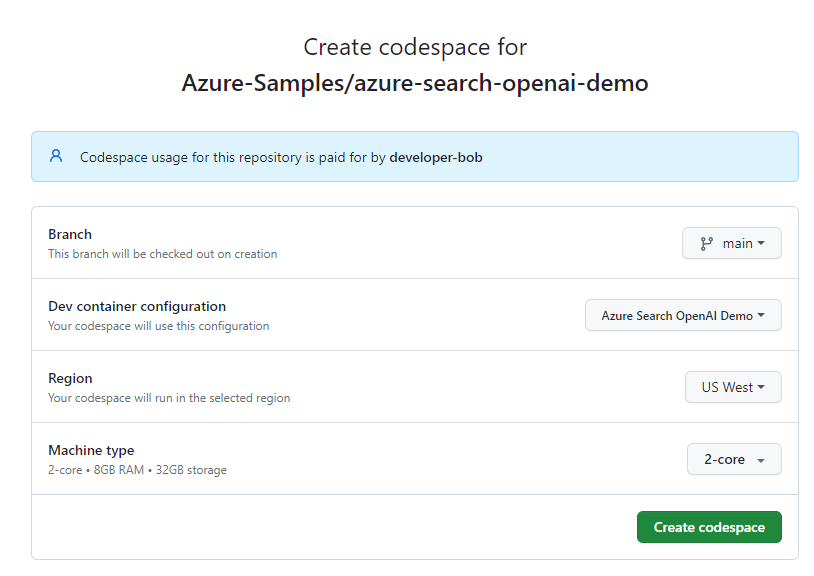
コードスペースが起動するまで待ちます。 このスタートアップ プロセスには数分かかる場合があります。
画面の下部にあるターミナルで、Azure Developer CLI を使用して Azure にサインインします。
azd auth login認証プロセスを完了します。
この記事の残りのタスクは、この開発コンテナーのコンテキストで行われます。
Azure CLI を使用して必要な情報を取得する
次の Azure CLI コマンドを使用して、サブスクリプション ID とテナント ID を取得します。 AZURE_TENANT_ID 値として使用する値をコピーします。
az account list --query "[].{subscription_id:id, name:name, tenantId:tenantId}" -o table
テナントの条件付きアクセス ポリシーに関するエラーが発生した場合は、条件付きアクセス ポリシーのない 2 つ目のテナントが必要です。
- ユーザー アカウントに関連付けられている最初のテナントは、
AZURE_TENANT_ID環境変数に使用されます。 - 条件付きアクセスのない 2 番目のテナントは、microsoft Graph にアクセスするために
AZURE_AUTH_TENANT_ID環境変数に使用されます。 条件付きアクセス ポリシーを持つテナントの場合は、条件付きアクセス ポリシーのない 2 番目のテナントの ID を見つけるか、新しいテナントを作成。
環境変数を設定する
次のコマンドを実行して、Enterprise プロファイルのアプリケーションを構成します。
azd env set AZURE_USE_AUTHENTICATION true azd env set AZURE_ENABLE_GLOBAL_DOCUMENTS_ACCESS true azd env set AZURE_ENFORCE_ACCESS_CONTROL true次のコマンドを実行してテナントを設定します。テナントは、ユーザーがホストされているアプリケーション環境にサインインすることを承認します。
<YOUR_TENANT_ID>をテナント ID に置き換えます。azd env set AZURE_TENANT_ID <YOUR_TENANT_ID>
手記
ユーザー テナントに条件付きアクセス ポリシーがある場合は、認証テナントを指定
チャット アプリを Azure にデプロイする
デプロイは、次の手順で構成されます。
- Azure リソースを作成します。
- ドキュメントをアップロードします。
- Microsoft Entra ID アプリ (クライアントとサーバー) を作成します。
- ホスティング リソースの ID を有効にします。
次の Azure Developer CLI コマンドを実行して、Azure リソースをプロビジョニングし、ソース コードをデプロイします。
azd up次の表を使用して、
AZD展開プロンプトに回答します。Prompt 答え 環境名 エイリアスやアプリなどの識別情報を含む短い名前を使用します。 そして、例は tjones-secure-chatです.予約 リソースを作成するサブスクリプションを選択します。 Azure リソースの場所 近くの場所を選択します。 documentIntelligentResourceGroupLocationの場所近くの場所を選択します。 openAIResourceGroupLocationの場所近くの場所を選択します。 アプリがデプロイされてから 5 分または 10 分待って、アプリの起動を許可します。
アプリケーションが正常にデプロイされると、ターミナルに URL が表示されます。
(✓) Done: Deploying service webappというラベルの付いた URL を選択して、ブラウザーでチャット アプリケーションを開きます。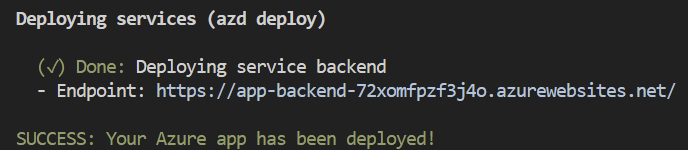
アプリ認証のポップアップに同意します。
チャット アプリが表示されたら、右上隅にユーザーがサインインしていることに注意してください。
開発者設定
開き、次のオプションの両方が選択され、変更が無効になっていることがわかります。 - oid セキュリティ フィルター を使用する
- グループのセキュリティ フィルター を使用する
プロダクト マネージャーは何をするのかが書かれているカードを選択します。
次のような回答が得られます。提供されるソースには、Contoso Electronics のプロダクト マネージャーの役割に関する特定の情報が含まれていません。
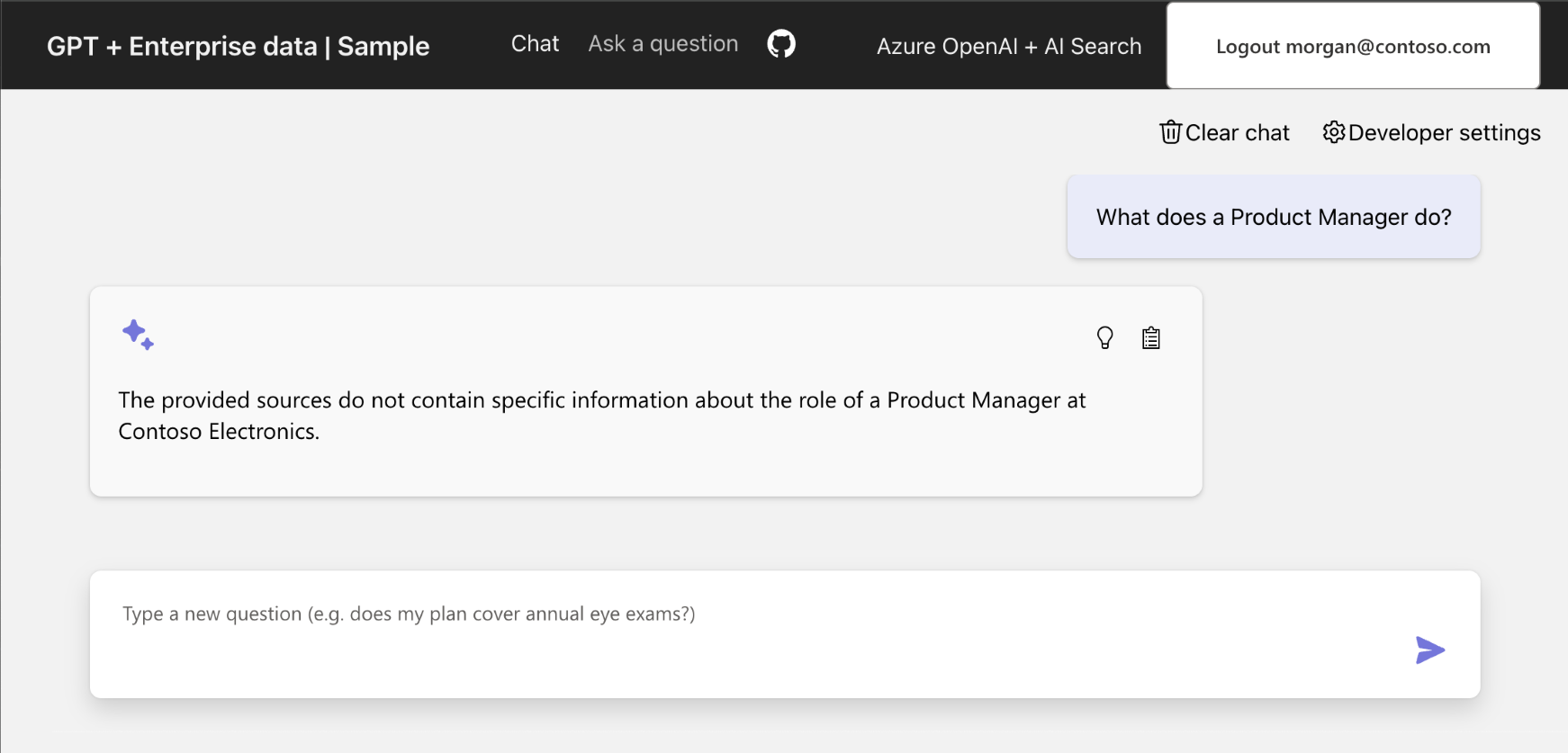
ユーザーのドキュメントへのアクセスを開く
回答を得ることができるように、正確なドキュメントのアクセス許可を有効にします。 いくつかの情報が必要です。
- Azure Storage
- アカウント名
- コンテナー名
role_library.pdfの BLOB/ドキュメント URL
- Microsoft Entra ID のユーザー ID
この情報がわかったら、role_library.pdf ドキュメントの Azure AI Search インデックス oids フィールドを更新します。
ストレージ内のドキュメントの URL を取得する
プロジェクトのルートにある
.azureフォルダーで、環境ディレクトリを見つけて、そのディレクトリを含む.envファイルを開きます。AZURE_STORAGE_ACCOUNTエントリを検索し、その値をコピーします。次の Azure CLI コマンドを使用して、
contentコンテナー内のrole_library.pdfBLOB の URL を取得します。az storage blob url \ --account-name <REPLACE_WITH_AZURE_STORAGE_ACCOUNT \ --container-name 'content' \ --name 'role_library.pdf'パラメーター 目的 --account-name Azure Storage アカウント名。 --コンテナネーム このサンプルのコンテナー名は contentです。--名前 この手順の BLOB 名は role_library.pdfです。後で使用する BLOB URL をコピーします。
ユーザー ID を取得する
- チャット アプリで、[開発者向け設定]
選択します。 - [ID トークン要求] セクションで、
objectidentifierパラメーターをコピーします。 このパラメーターは、次のセクションでUSER_OBJECT_IDと呼ばれます。
Azure Search でドキュメントへのユーザー アクセスを提供する
次のスクリプトを使用して、Azure AI Search for
role_library.pdfのoidsフィールドにアクセスできるように変更します。./scripts/manageacl.sh \ -v \ --acl-type oids \ --acl-action add \ --acl <REPLACE_WITH_YOUR_USER_OBJECT_ID> \ --url <REPLACE_WITH_YOUR_DOCUMENT_URL>パラメーター 目的 -v 詳細出力。 --acl-type グループ OID またはユーザー OID: oids。--acl-action 検索インデックス フィールドに を追加します。 その他のオプションには、 remove、remove_all、およびlistがあります。--acl グループまたはユーザー USER_OBJECT_ID。--url https://MYSTORAGENAME.blob.core.windows.net/content/role_library.pdfなど、Azure Storage 内のファイルの場所。 CLI コマンドで URL を引用符で囲まないでください。このコマンドのコンソール出力は次のようになります。
Loading azd .env file from current environment... Creating Python virtual environment "app/backend/.venv"... Installing dependencies from "requirements.txt" into virtual environment (in quiet mode)... Running manageacl.py. Arguments to script: -v --acl-type oids --acl-action add --acl 00000000-0000-0000-0000-000000000000 --url https://mystorage.blob.core.windows.net/content/role_library.pdf Found 58 search documents with storageUrl https://mystorage.blob.core.windows.net/content/role_library.pdf Adding acl 00000000-0000-0000-0000-000000000000 to 58 search documents必要に応じて、次のコマンドを使用して、Azure AI Search のファイルに対するアクセス許可が一覧表示されていることを確認します。
./scripts/manageacl.sh \ -v \ --acl-type oids \ --acl-action list \ --acl <REPLACE_WITH_YOUR_USER_OBJECT_ID> \ --url <REPLACE_WITH_YOUR_DOCUMENT_URL>パラメーター 目的 -v 詳細出力。 --acl-type グループ OID またはユーザー OID: oids。--acl-action 検索インデックスのフィールド oidsを一覧に追加します。 その他のオプションには、remove、remove_all、およびlistがあります。--acl グループまたはユーザーの USER_OBJECT_IDパラメーター。--url 表示されているファイルの場所 ( https://MYSTORAGENAME.blob.core.windows.net/content/role_library.pdfなど)。 CLI コマンドで URL を引用符で囲まないでください。このコマンドのコンソール出力は次のようになります。
Loading azd .env file from current environment... Creating Python virtual environment "app/backend/.venv"... Installing dependencies from "requirements.txt" into virtual environment (in quiet mode)... Running manageacl.py. Arguments to script: -v --acl-type oids --acl-action view --acl 00000000-0000-0000-0000-000000000000 --url https://mystorage.blob.core.windows.net/content/role_library.pdf Found 58 search documents with storageUrl https://mystorage.blob.core.windows.net/content/role_library.pdf [00000000-0000-0000-0000-000000000000]出力の最後にある配列には、
USER_OBJECT_IDパラメーターが含まれており、ドキュメントが Azure OpenAI の回答で使用されているかどうかを判断するために使用されます。
Azure AI Search にUSER_OBJECT_IDが含まれていることを確認する
Azure portal を開き、
AI Searchを検索します。一覧から検索リソースを選択します。
検索管理>インデックスを選択します。
gptkbindexを選択する。
[表示]>[JSON ビュー] を選択します。
JSON を次の JSON に置き換えます。
{ "search": "*", "select": "sourcefile, oids", "filter": "oids/any()" }この JSON は、
oidsフィールドに値があるすべてのドキュメントを検索し、sourcefileフィールドとoidsフィールドを返します。role_library.pdfに OID がない場合は、Azure Search でドキュメントへのアクセス権をユーザーに提供するセクションに戻り、手順を完了します。
ドキュメントへのユーザー アクセスを確認する
手順を完了しても正しい回答が表示されない場合は、azure AI Search for role_library.pdfで USER_OBJECT_ID パラメーターが正しく設定されていることを確認します。
チャット アプリに戻ります。 もう一度サインインすることが必要な場合があります。
同じクエリを入力して、
role_libraryコンテンツが Azure OpenAI の回答で使用されるようにします:What does a product manager do?。結果を表示します。この結果には、ロール ライブラリ ドキュメントからの適切な回答が含まれます。
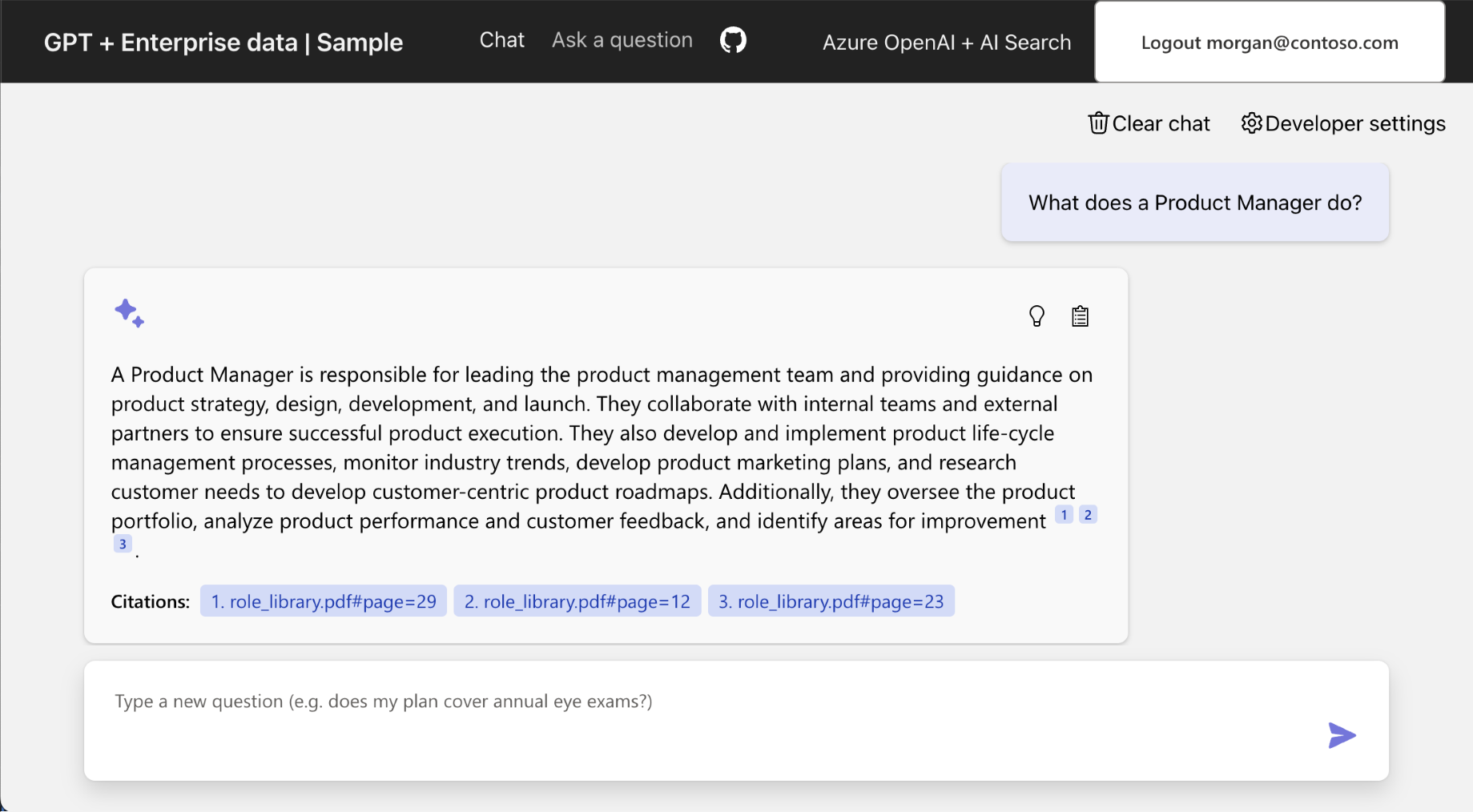
リソースのクリーンアップ
次の手順では、使用したリソースをクリーンアップするプロセスについて説明します。
Azure リソースをクリーンアップする
この記事で作成した Azure リソースは、Azure サブスクリプションに課金されます。 今後これらのリソースが必要になるとは思わない場合は、削除して、より多くの料金が発生しないようにします。
次の Azure Developer CLI コマンドを実行して、Azure リソースを削除し、ソース コードを削除します。
azd down --purge
GitHub Codespaces と Visual Studio Code をクリーンアップする
次の手順では、使用したリソースをクリーンアップするプロセスについて説明します。
GitHub Codespaces 環境を削除すると、アカウントに対して取得するコア時間単位の無料エンタイトルメントの量を最大化できます。
重要
GitHub アカウントの権限について詳しく知りたい場合は、「GitHub Codespaces の月次ストレージとコア時間の含有量」をご覧ください。
GitHub Codespaces ダッシュボードにサインインします。
現在実行中のコードスペースを、Azure-Samples/azure-search-openai-demo GitHub リポジトリから取得したものとして特定します。
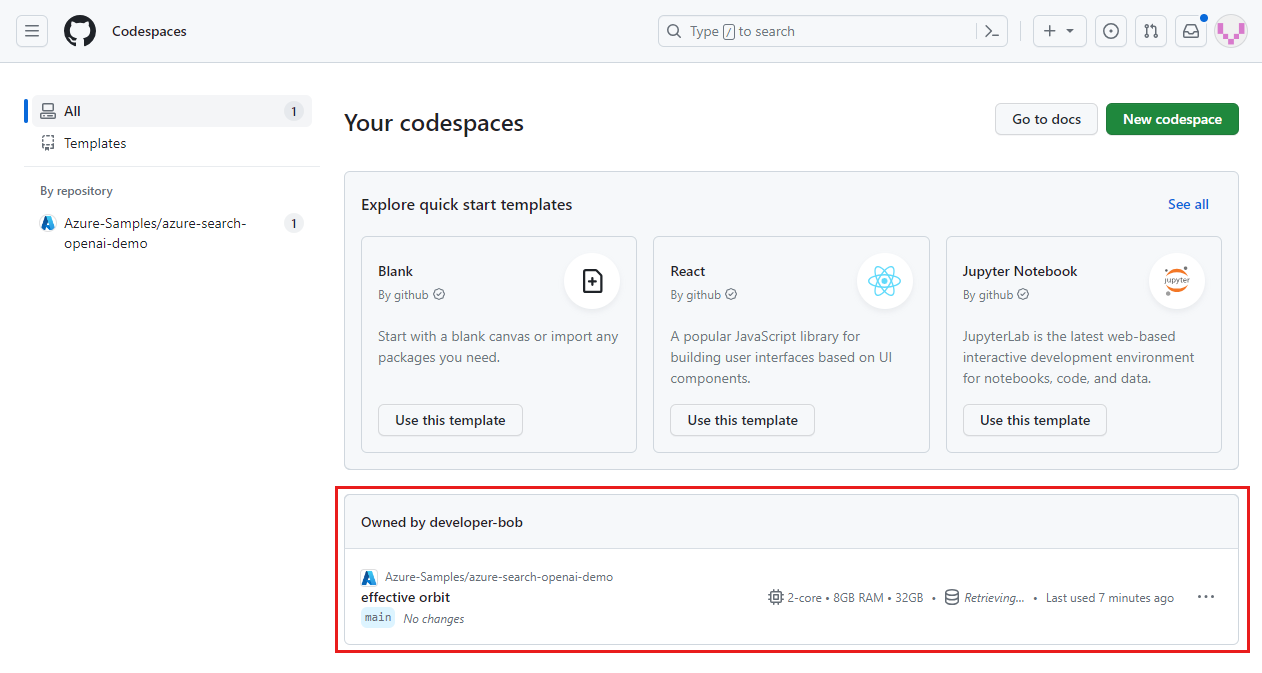
コードスペースのコンテキスト メニューを開き、[の削除]
選択します。 ![[削除] オプションが強調表示されている 1 つのコードスペースのコンテキスト メニューを示すスクリーンショット。](media/get-started-app-chat-document-security-trim/github-codespace-delete.png)
助けを求める
このサンプル リポジトリでは、
トラブルシューティング
このセクションでは、この記事に固有の問題のトラブルシューティングについて説明します。
認証テナントを提供する
認証がホスティング アプリケーションとは別のテナントにある場合は、次のプロセスでその認証テナントを設定する必要があります。
次のコマンドを実行して、認証テナントに 2 番目のテナントを使用するようにサンプルを構成します。
azd env set AZURE_AUTH_TENANT_ID <REPLACE-WITH-YOUR-TENANT-ID>パラメーター 目的 AZURE_AUTH_TENANT_IDAZURE_AUTH_TENANT_IDが設定されている場合は、アプリをホストするテナントです。次のコマンドを使用してソリューションを再デプロイします。
azd up
関連コンテンツ
- Azure OpenAI ベスト プラクティス ソリューション アーキテクチャを使用して
チャット アプリを構築します。 - Azure AI Searchを使用した生成 AI アプリでの
アクセス制御について説明します。 - Azure API Managementを使用して、エンタープライズ対応の
Azure OpenAI ソリューションを構築します。 - Azure AI Search: ハイブリッド取得とランキング機能によってベクター検索を上回る性能を示すを参照してください。